
こんにちは、ヒーニョンです。
「Elgato Stream Deck」はライブコンテンツ作成用のコントローラーとしてライブ配信者には有名な製品です。しかしパソコンの一般ユーザーでも十分すぎるほどの価値がある製品だ感じました。
僕が思うに、ライブコンテンツ作成コントローラーというよりはショートカットキーやランチャー機能など自由にカスタマイズできる「左手デバイス(左手キーボード)」と言ったほうがしっくりときます。
この記事ではElgato Stream Deckの魅力をお伝えします。
Elgato Stream Deckとは
Elgatoとは
Elgato(エルガト)は世界中のコンテンツクリエイターから選ばれ人気のあるブランドです。2018年にCorsair(コルセア)が買収し販売されています。現在はブランド名としてElgatoが残っています。
ライブコンテンツ作成コントローラー
ライブ配信中には、コンテンツを進める以外にも、いろいろなアプリを操作する必要があります。簡単な操作でもライブ中では慌ててしまいますし、誤操作する恐れも高まります。そこでElgato Stream Deckを使えば、配信画面を変えたり、BGMを流したり、エンディングを流したりなど登録した操作がワンボタンで処理できます。
Elgato Stream Deckに対応しているアプリは、非アクティブ状態でも操作できます。
※Elgato Game Capture、Mixer、OBS Studio、Streamlabs OBS、Twitch、Twitter、Xsplit、YouTubeは執筆時点で対応しています。
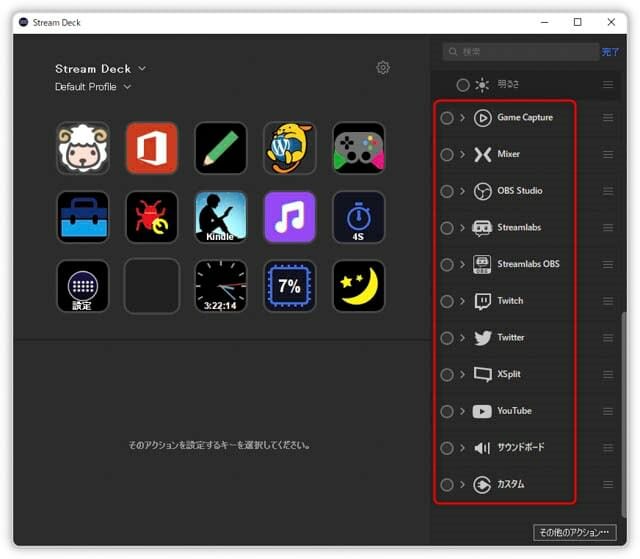
左手デバイス(左手キーボード)
上記ではライブ配信に特化した機能でした。これはElgato Stream Deckの強みですが、基本となる機能はキーボード操作の自動化です。アクションを自由に割り振って(1つのボタンに複数アクションも可能)カスタマイズすることで、複雑な操作をワンボタンで可能にします。
割り当てることができるアクションはたくさんあります。「ホットキー(ショートカット)、開く、Webサイト、テキスト(定型文の入力)、マルチメディア」です。残念なところは、「マウス操作」がアクションにありません。

標準で用意されたアクション以外にも時計など有志が作ったアクションをダウンロードして使うこともでき無料です。
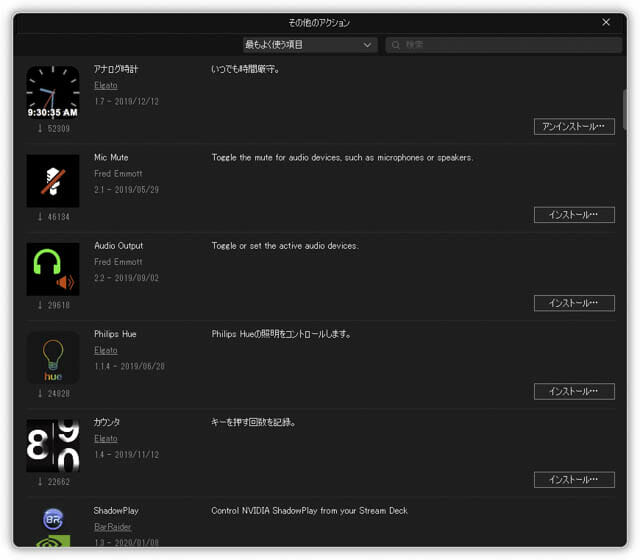
使用4か月のレビュー
Elgato Stream Deckの15個モデルを4か月使ってみた感想をまとめます。
見た目
一番驚いたのがボタンのアイコン表示です。製品カタログで本体写真を見たときは、ボタンの表面にシールを貼ってあると勘違いしていました。実際はボタン1つひとつが液晶表示なのでアプリの設定で好きな写真やデザインを自由に表示できます。
液晶はスマホ画面と比べると鮮明度は劣りますが、ボタンの意味を把握するには十分すぎる表現力です。

解像度はさほど高くありませんがjpg、png、gif、bmp、xpm、tiff、icons、ico画像ファイルを表示でき、テキストを上段、中段、下段のいずれかに表示できます。
また、アイコン作成を支援するサイトも用意されています。
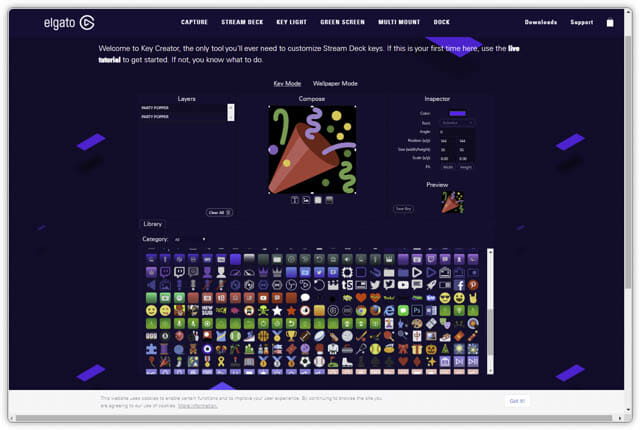
カスタマイズできるキーボードは、いろいろなメーカーから販売されていますが、液晶表示でグラフィカルに確認できるボタンを採用しているのはElgato Stream Deckしか見たことがありません。ボタンの位置を記憶する必要がないので多くの機能を割り当てても迷いません。
発色は十分よく、バックライトも明るいので視認性は高いです。しかしキートップから液晶面まで多少距離があり視野角によっては液晶表示の下方が隠れます。

Elgato Stream Deckには3種類のモデルがあり、ボタンの数(6個、15個、32個)が違います。

6個モデルはボタンが急勾配なのに対して、15個モデルはスタンド付きで6段階の角度調整またはスタンド無しにできます。32個モデルはスタンドの有無での調整です。

15個モデルの可動スタンドが直ぐに倒れ角度が変わるのでイライラしたのですが、スタンドの足元をテープで固定して問題解決できました。

ゲームで素早く操作するときは、スタンドから外したほうがキーボードのようで操作しやすいです。中央のボタンに凸部があり手触りでわかるようになっています。
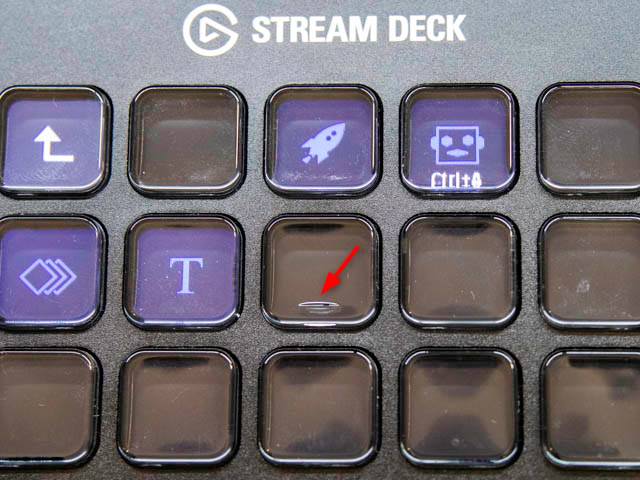
ソフトウェアの操作性
Elgato Stream Deckの設定は専用アプリがあり、Mac版とWin版が用意されています。
もっとも優れていると感じた機能がフォルダーです。僕は15個モデルを使っていますが、アクションを割り当てられるのは15個だけではありません。フォルダーを作り入れ子にすればアクションをさらに割り当てられます。6個モデルでもたくさんのアクションを使えます。
フォルダー内の左上ボタンは、必ず親フォルダーに戻るボタンです。フォルダーの中にフォルダーを作りネストしていくことができます。
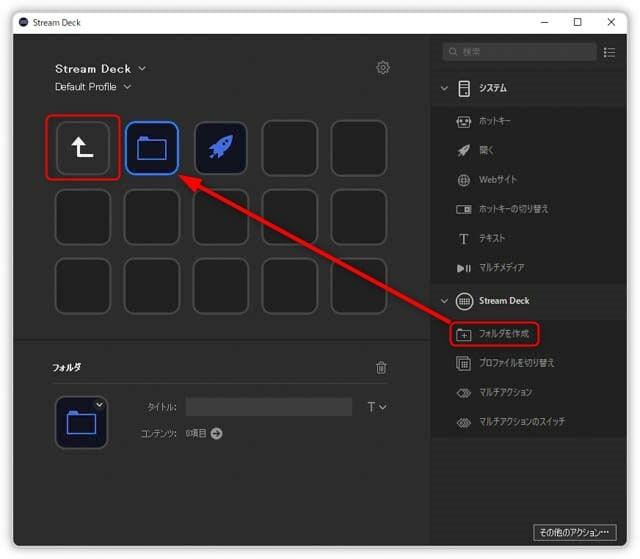
フォルダーと似た機能にプロファイルがあります。プロファイルを追加することでフォルダーのように割り当てられるアクションを増やせます。プロファイル特有の利点はアプリケーションの切り替えと同期してプロファイルを自動切り替えできます。
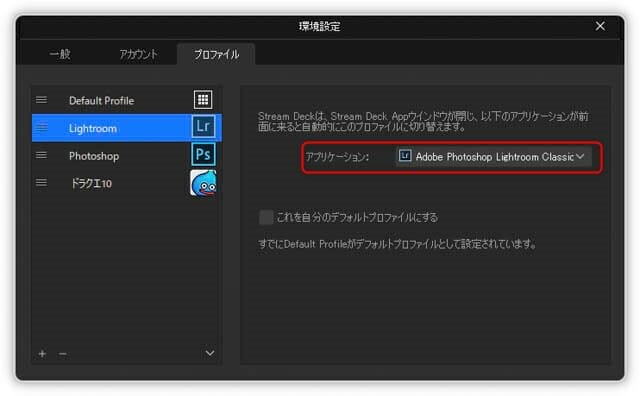
Elgato Stream Deckに非対応のアプリは、アクティブにしないとショートカットなどのアクションが伝わらず無意味です。アプリ固有のアクションはプロファイルを分けると間違えも減り便利です。
ポピュラーな使い方として、ランチャーがあります。起動アプリの登録は、右のアクションリストから「開く」アクションをボタンにドラッグしてもよいのですが、ソフトのexeをそのままボタンにドラッグすればアイコンまで作ってくれます。exeの代わりにショートカットアイコンでもできます。
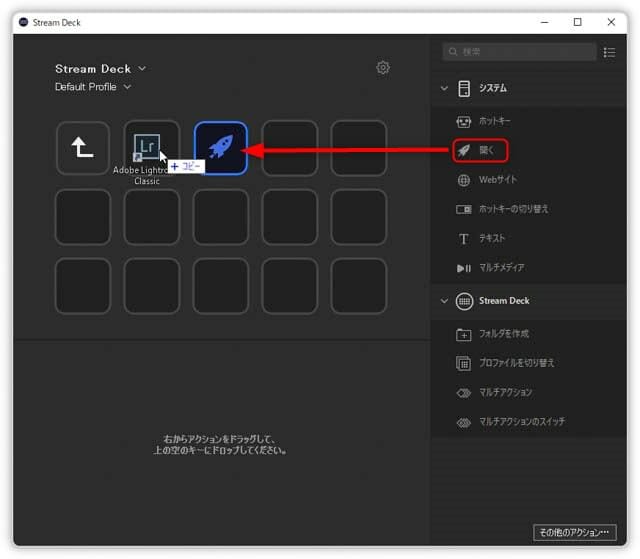
開くアクションは起動させたいアップリ(exe)のフルパスを指定すればよいのですが、このパスに実行時引数を含めることができます。例えば、パソコンをスリープするにはrundll32.exeに対して実行時引数PowrProf.dll,SetSuspendStateが必要です。
C:\Windows\System32\rundll32.exe PowrProf.dll,SetSuspendState
上記を入力すれば、スリープするボタンのできあがりです。スリープ解除は普通のキーボードと同じようにElgato Stream Deckの任意のボタンを押しても解除できます。同じようにすればシャットダウンボタンも作れます。(Win版)
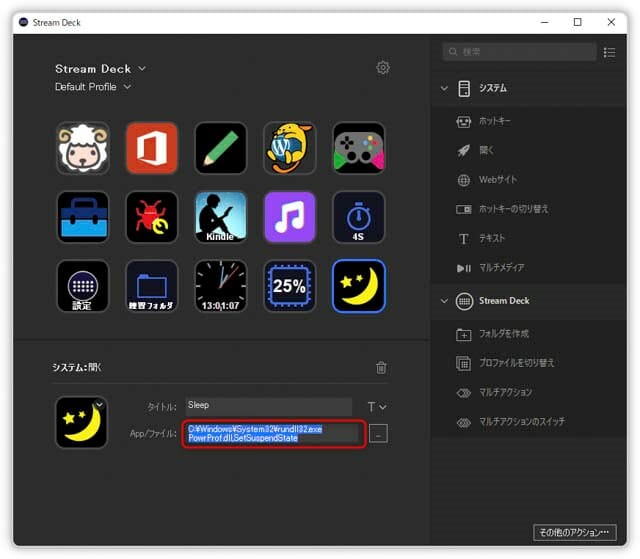
1つのボタンにアクションを複数割り付けることもできます。ボタンに「マルチアクション」を割り当てると、リスト上にアクションを複数追加していけます。ソフトの起動待ちやダイアログ表示で待ち時間が発生する場合には「遅延」アクションがあります。これでかなり複雑な操作が登録できます。
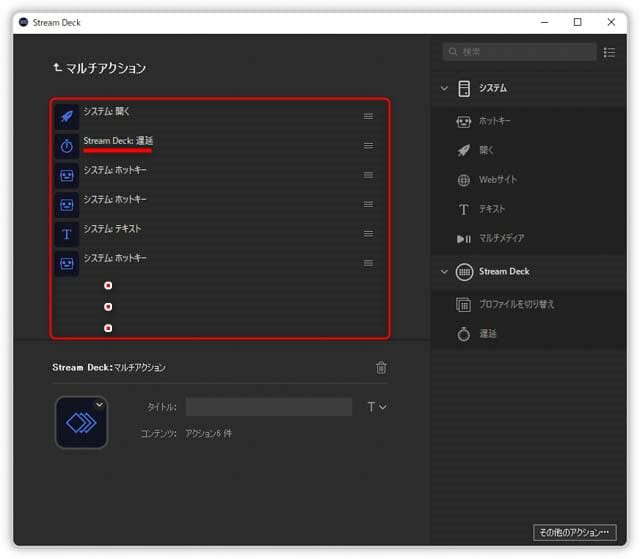
その他には、スイッチのような切り替えができる「ホットキーの切り替え」や「マルチアクションのスイッチ」があり、1つのボタンにオン・オフそれぞれのアクションを割り当てることができます。
おもしろいものとして「ランダムアクション」があります。文字通り指定した複数のアクションから無作為に1つのアクションを呼び出します。BGMの選曲などによいと思います。
ハードウェアの操作性
物理ボタン(キー)は、ストロークは浅めですが、押したかどうかははっきりわかるクリック感があります。ただしカチカチというよりポコポコという印象です。キーボードのキーというよりは、自販機のボタンのような感じです。
ホットキーアクションは押しっぱなしで連打になります。
パソコンとUSBで接続する有線タイプです。MacとWindowsに対応しているので両刀使いなら、USBセレクターを経由すればマルチプラットフォームで操作できます。

キーボードやマウスなどのUSBデバイスにゲーミング用を使うと消費電力が上がります。パソコンのUSBポートに直接接続できればよいのですがポート数が足りずUSBハブになる場合はバスパワーではなく、セルフパワーのものを使った方がよいです。電力不足で動作が不安定になり、原因追求に時間がかかるトラブルに巻き込まれます。

まとめ
魅力的な機能が揃っていると思いませんか?
僕は操作が楽になりました。同じキー操作をしていると感じた時は直ぐにマルチアクションを登録しています。
AdobeやOfficeなどMac版とWin版が存在するアプリは不思議とショートカットが違うので、両刀使いだと混乱することがあります。その差をElgato Stream Deckが吸収してくれます。
そして覚えづらいショートカットもアイコンが表示できるので暗記は不要です。
Elgato Stream Deckはパソコンユーザーなら誰にでも価値があるでしょう。
あとは、ちょっと机の上がカッコよくなる便利なガジェットです。
ではまたヾ(^^へ)
こちらで購入できます

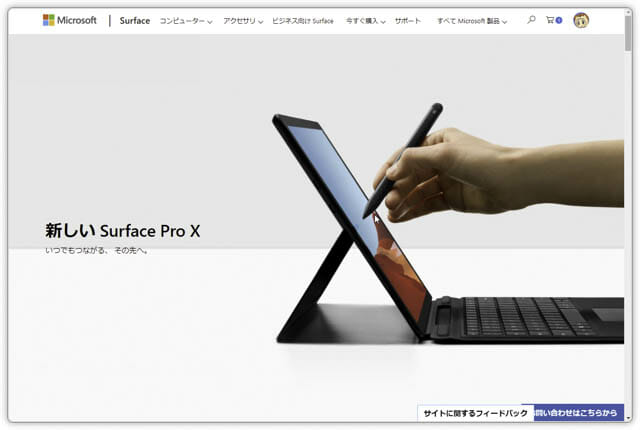

コメント